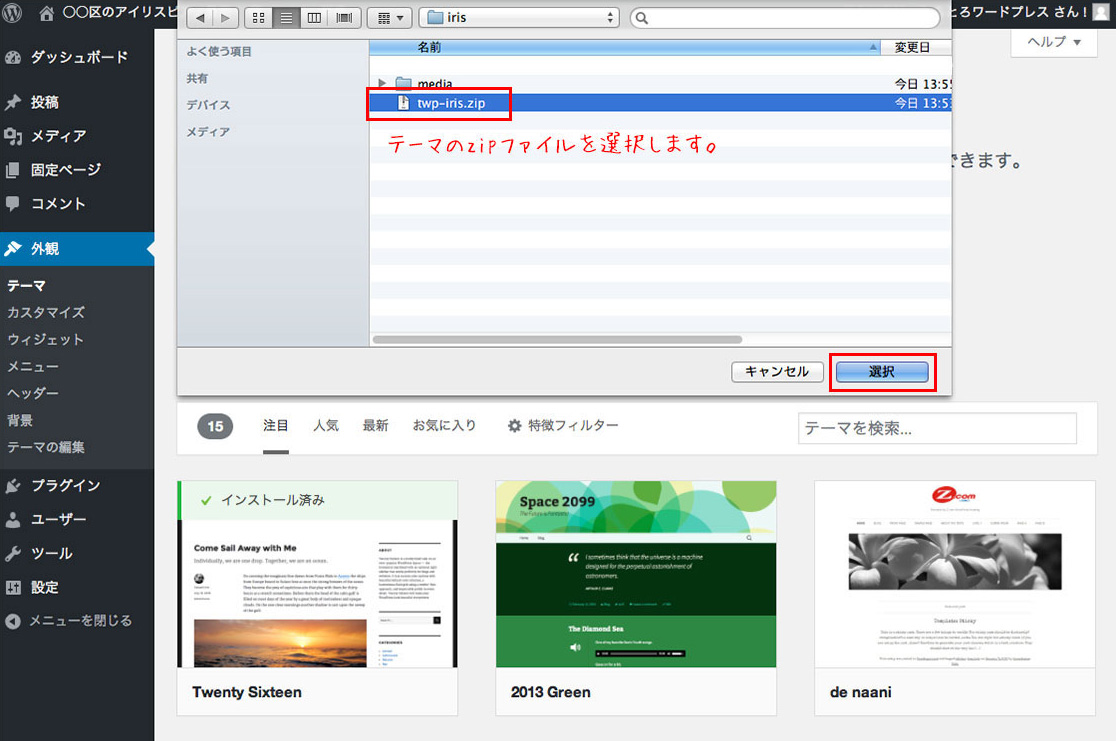2017.1.18 たらとろWPテーマ設定
所要時間の目安:約5分
↓動画での説明はこちら
1.zipファイルの解凍(展開)
ご購入後、お使いのPCにダウンロードしていただいたzipファイルを解凍(展開)します。ダウンロードの際に自動的に解凍された場合はそのままでOKです。
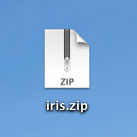
解凍したフォルダ内にさらにzipファイルがあります。こちらがこれからインストールするテーマファイル(twp-***.zip)です。テーマファイルは解凍せずに使用します。
テーマファイルのファイル名(twp-***.zip)は変更しないでください。
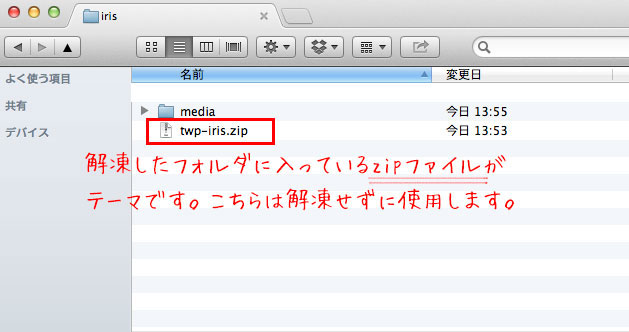
2.管理画面からアップロード
WordPressの管理画面の「外観」→「テーマ」をクリックし、「新規追加」をクリックします。
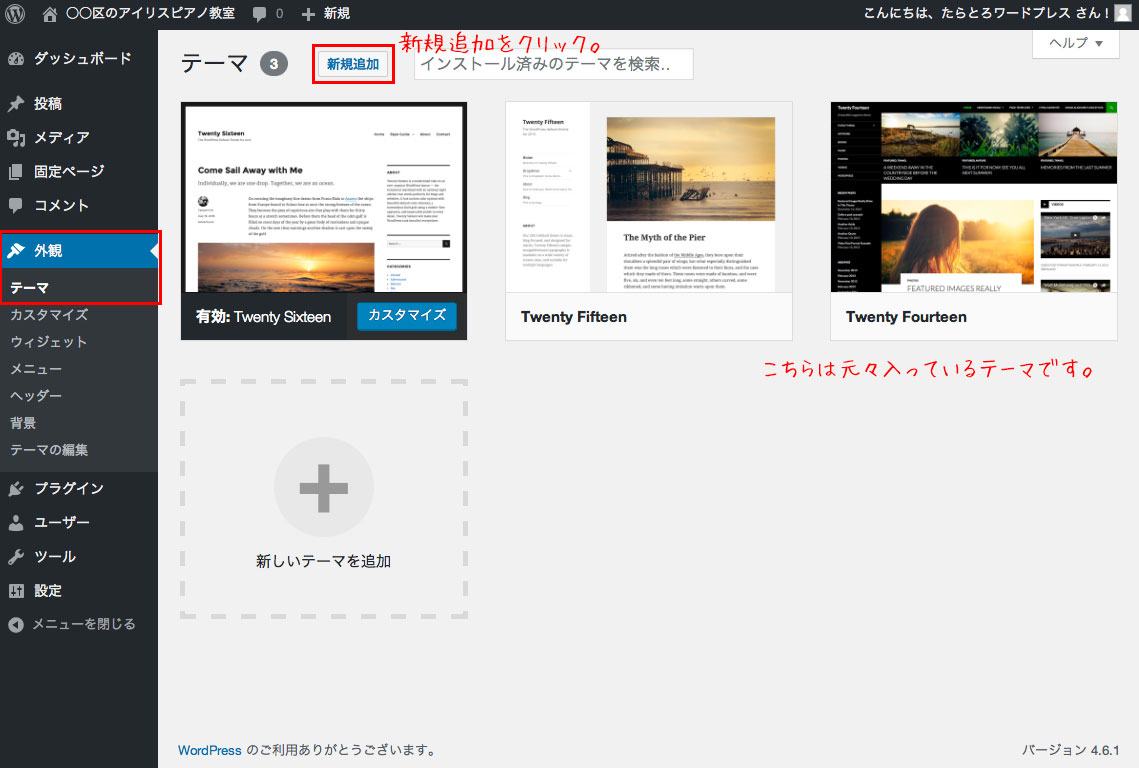
「テーマのアップロード」をクリック。
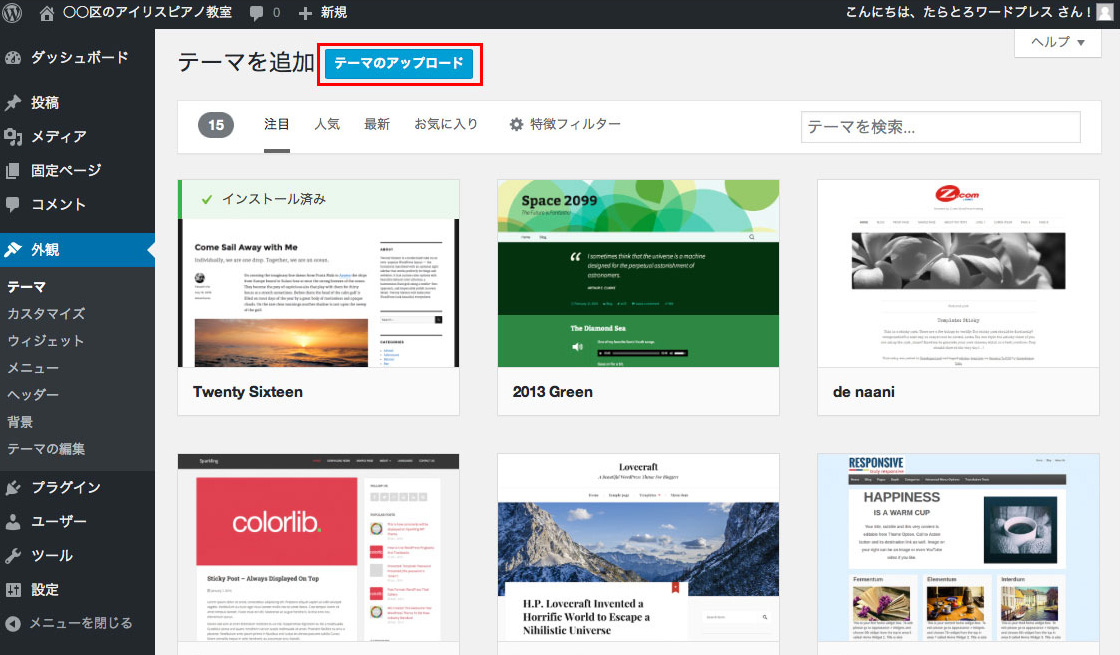
「ファイルを選択」をクリック。
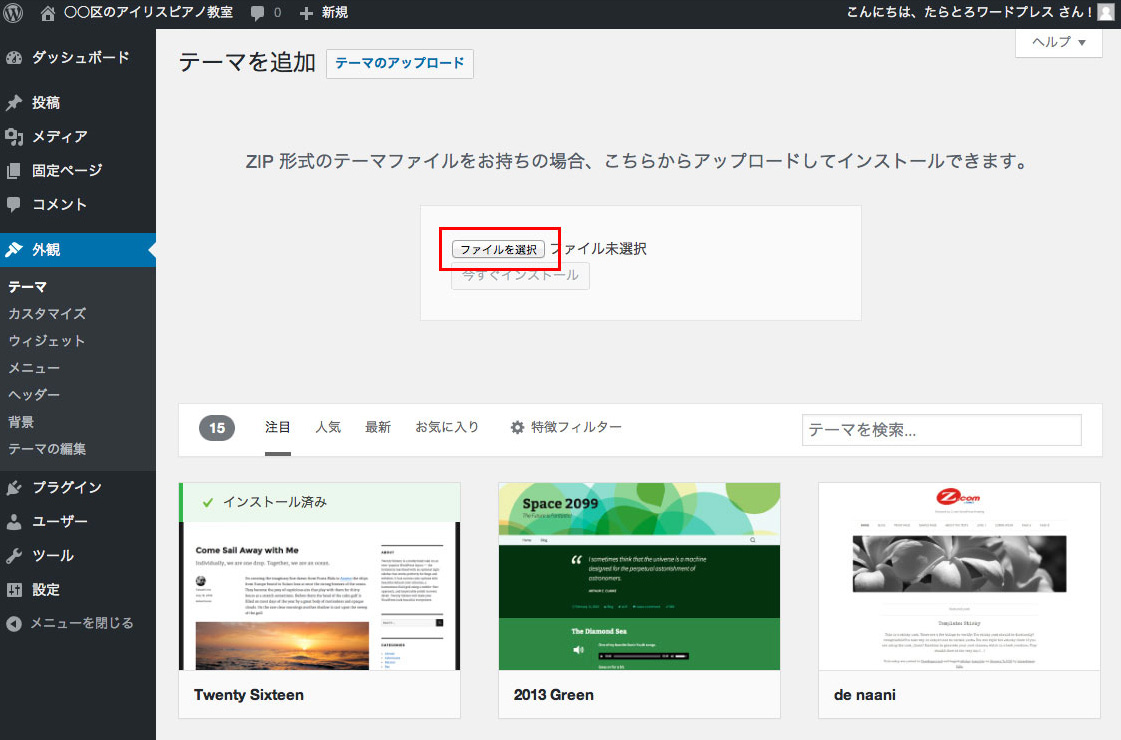
先ほどのテーマファイル(zipファイル)を選択します。
「今すぐインストール」をクリックします。
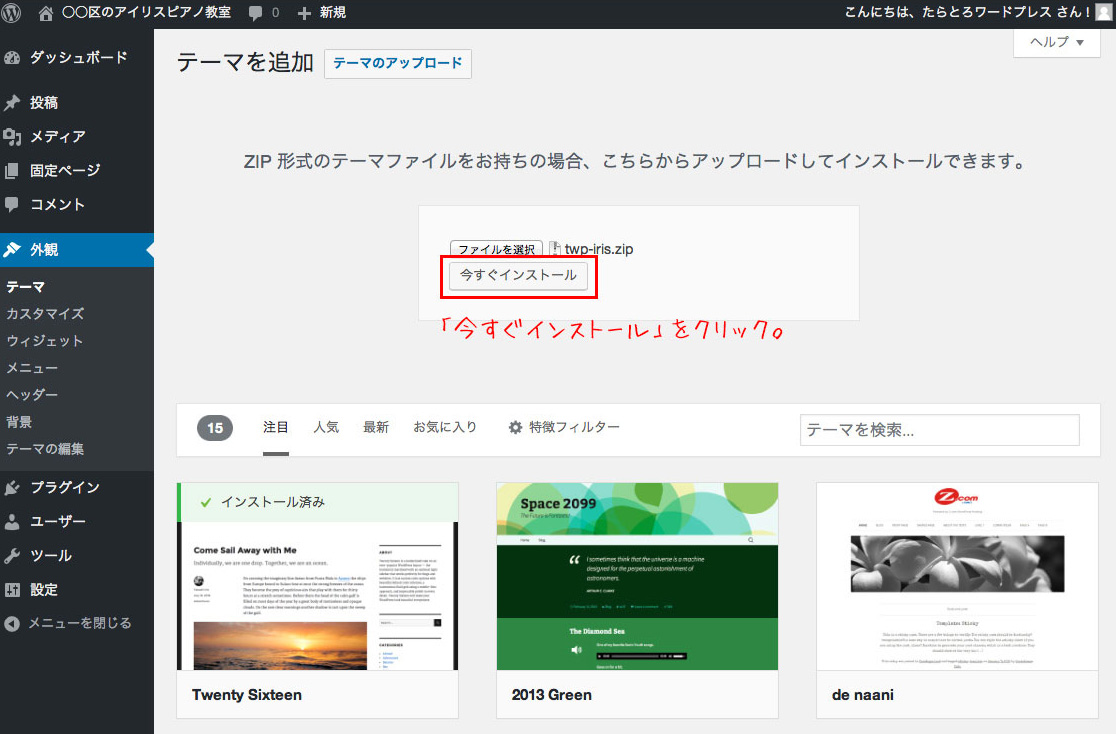
そのまま何もせずしばらく待ちます。
インストールが完了したら「有効化」をクリック。
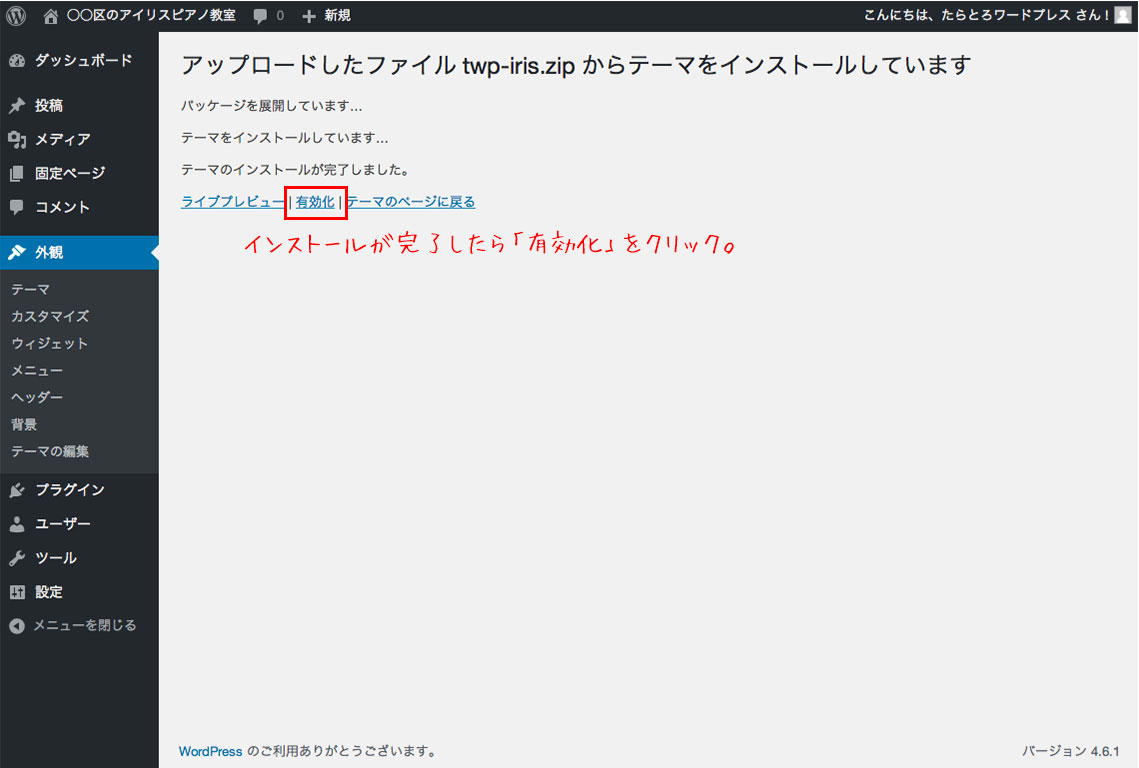
有効化されると下図のような表示になります。お使いのテーマによって、左メニューの項目が増えます。テーマのインストールは完了です。
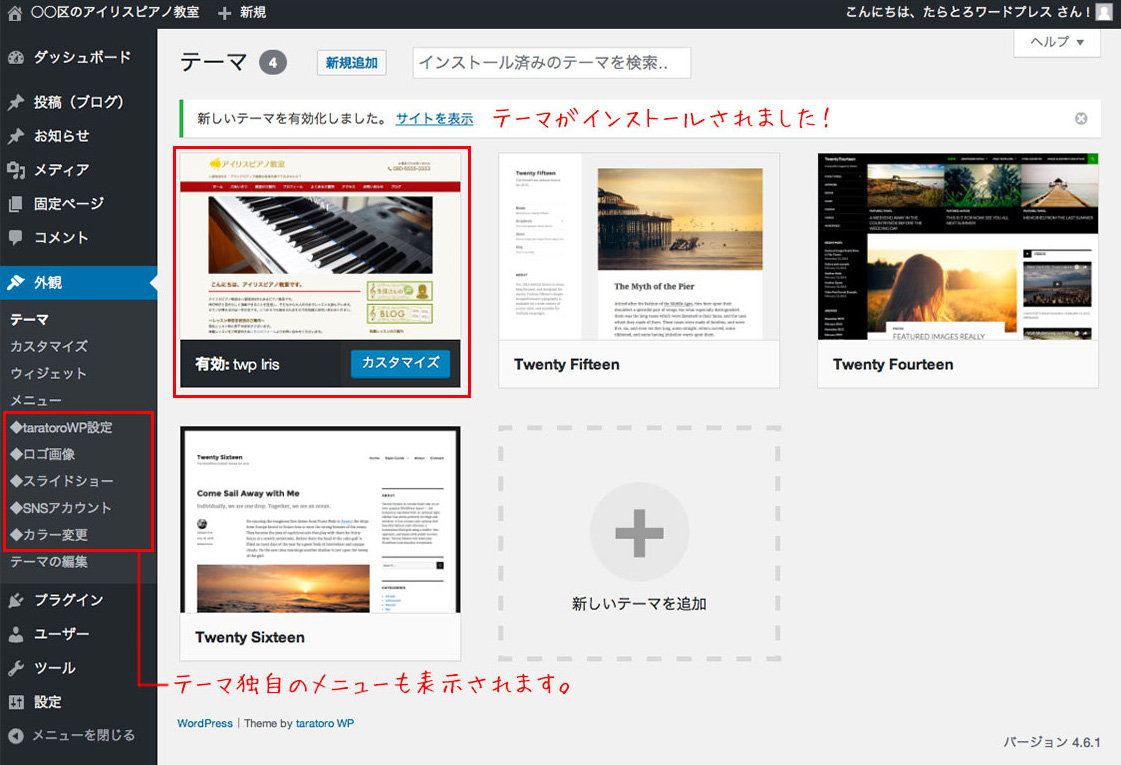
3.実際のサイトと管理画面の行き来
黒いツールバー上のサイトタイトルをクリックすると実際のサイトと管理画面を行き来できます。(まだ何も内容がない状態です。)
ツールバーはログインしている時だけ表示されます。
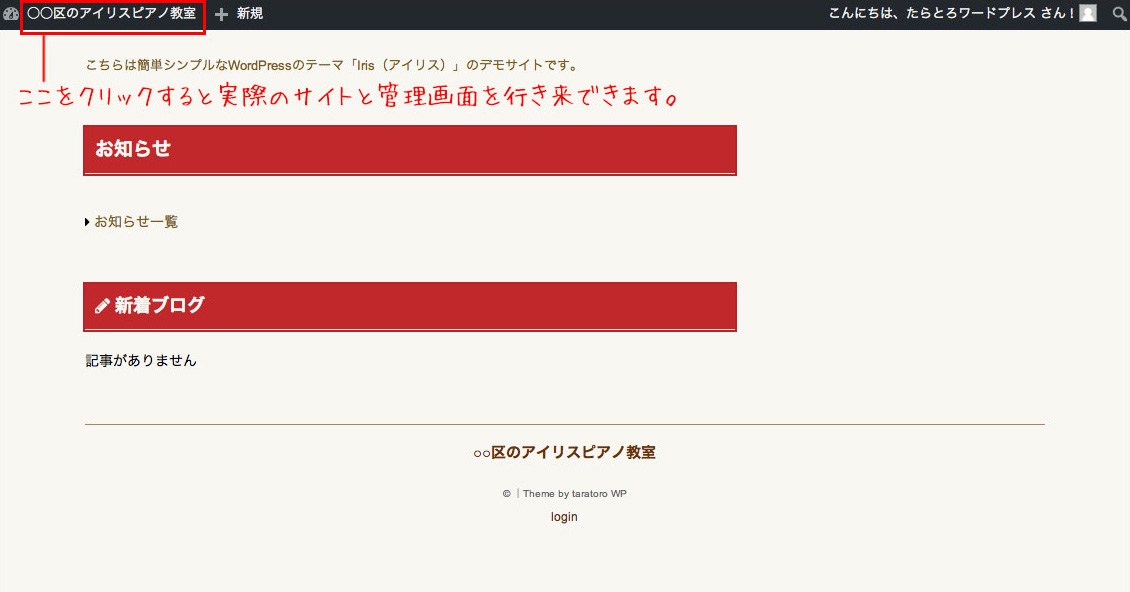
続いて固定ページの作成とフロントページの設定を行います。